Hello friends,
In this post, I will give you information about Audacity audio editor program.
Audacity is a a lot of options program, one of these audio recording and audio regulation. I will talk about creating new sound, recording sound, editing sound, and saving the file that we created in the software.
Merhaba arkadaşlar, bugün ki yazımda size Audacity programı hakkında bilgiler vermeye çalışacağım. Umarım program kullanımı açısından size yararlı bilgiler verebilirim. Bu programda, yeni ses yaratma, ses kayıt, ses düzenleme ve oluşturduğunuz dosyayı kaydetme konularında bilgi vereceğim.
Audacity, açık kaynaklı ses ile alakalı bütün konular da işinize yarayacak özelliklere sahip. Programın iki temel özelliği ise; birincisi ses kaydetme diğeri ise ses düzenleme. Eğer bu konular da yardıma ihtiyacınız varsa audacity son derece işinizi görecektir.
Programın diğer işlevleri ise bilgisayarınız da bulunan tüm ses dosyalarını üzerinde oynamalar yapıp hatta üzerine farklı sesler ekleyebilirsiniz. Eğer varsa ses dosyalarınız üzerinde ses kesme işlemi yapabilirsiniz, böylelikle dosyalarınız istediğiniz kıvama gelmiş olur.

Şimdi gelelim diğer özellikler ve kullanım kısmına.
Programımızın anasayfası şu şekildedir;
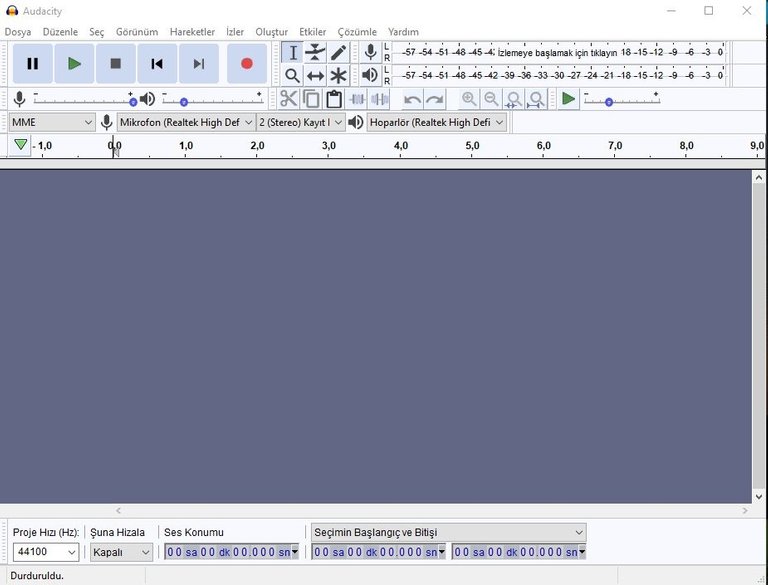
İlk olarak üzerinde düzenleme yapacağımız ses dosyasını program da açma ile başlayalım.
Bunun için üst panel de bulunan dosya kısmından aç bölümüne tıklıyoruz.
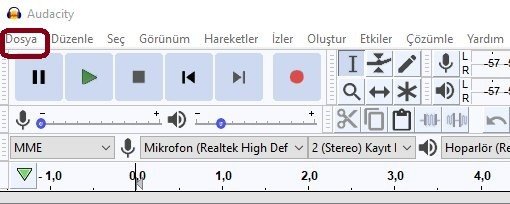
Diğer kısımda ise, ses dosyanızı açtıktan sonra;
siyah ile işaretlediğim kısıma basarak durdurabilir
kırmızı ile işaretlediğim kısım da ise kaydın devam etmesini sağlayabilirsiniz.
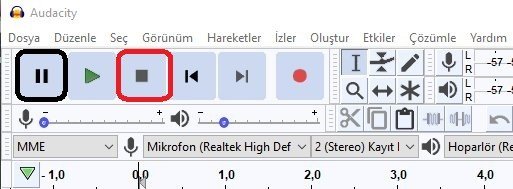
Resim de bulunan işaretli kısıma tıkladığınız da ise, ses kaydının üzerine yeni bir kayıt ekleyebilirsiniz.
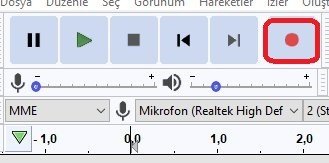
Ana kısımları geçtik, şimdi gelelim düzenleme kısımlarına.
Diyelim ki bir kayıt oluşturdunuz, bunlar üzerinde düzenleme yapıcaksınız.
Üst panel de bulunan Etkiler kısmına tıklıyoruz.
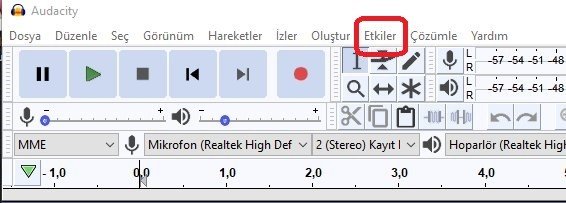
Etkiler menüsünde ise, listeden hangi işlemi yapmak istiyorsanız seçebilirsiniz.
Bu listede onar, gürültüyü azalt, gürültüyü yükselt gibi seçenekler bulunmaktadır.
Dosyanıza, örneğin dalgalanma, cıvıltı gibi efektler ekleyebilirsiniz.
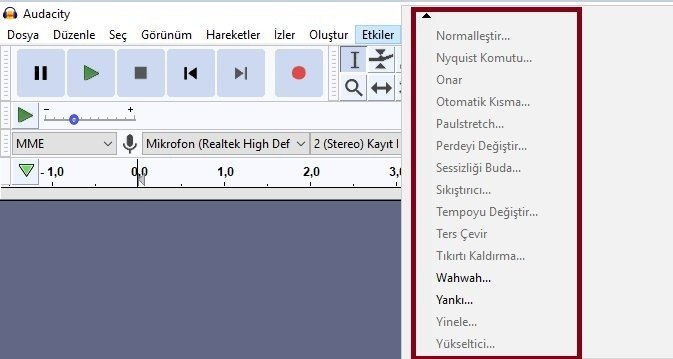
Bir şarkı üzerinde Ton ayarlaması yapmak istiyorsunuz.
Bunun için üst bölüm de bulunan oluştur kısmına tıklıyoruz.
Daha sonra, Ton kısmına tıklıyoruz.
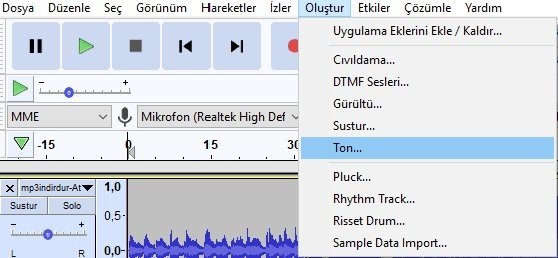
Karşımıza böyle bir ekran geliyor.
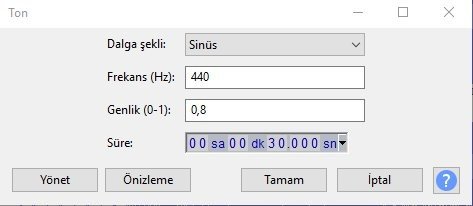
Bu bölümde şarkı üzerinde ton ayarlaması yapabilirsiniz.
-Sinüs
-Kare
-Testere Dişi
-Kare, örtüşmesiz
ton ayarlamalarından istediğinizi seçebilirsiniz.
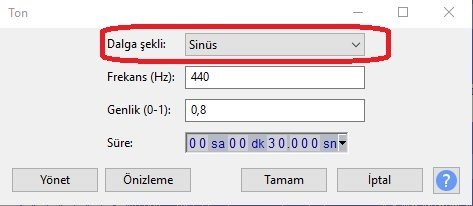
Daha sonra, alt kısımda ise;
-Frekans
-Genlik
-Süre ayarları
işlemlerini gerçekleştirebilirsiniz.
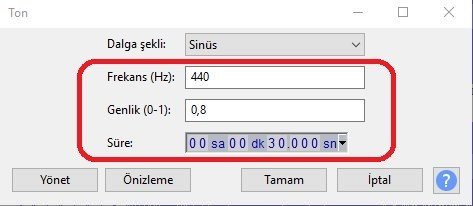
Ardından tamam diyerek işlemi sonlandırabilirsiniz.
Diyelim ki kaydettiğiniz bir sese, arka fon müziği eklemek istiyorsunuz.
Bunun için, yine üstte bulunan dosya seçeneğine tıklıyoruz. Ardından ise içeri aktar bölümüne tıklıyoruz.
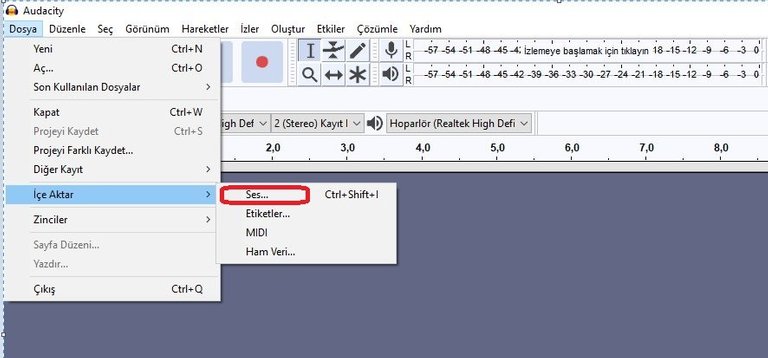
İçeri aktar bölümüne tıkladıktan sonra, açılan listeden ses bölümüne tıklıyoruz ve dosya seçme ekranı geliyor.
Dosya seçme ekranından, bilgisayarınız da bulunan ve eklemek istediğiniz arka fonu dosyasını seçip tamam diyorsunuz.
Seçiten sonra, karşımıza şöyle bir ekran geliyor.

Fon eklenmiş durum da.
Arka fonunuzu eklediniz, ama arka fon üzerinde oynamalar yapmak istiyorsunuz.
O zaman ise, yine fon mğziği anasayfamız da açıkken üst panel de etkiler kısmına tıklıyoruz.
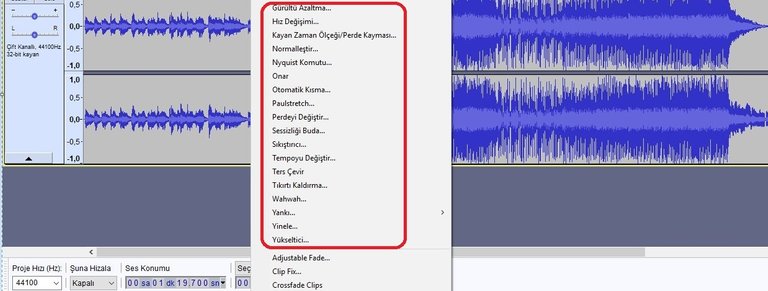
Tıkladıktan sonra, yine açılan sekme de önümüze bir liste geliyor.
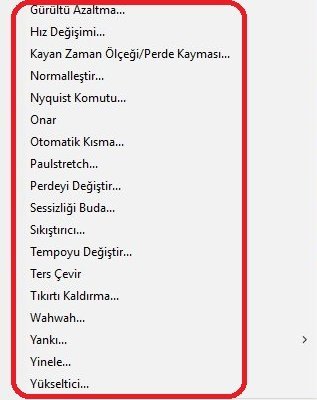
Bu listeden, arka fonunuza efekt verme ya da çıkarma işlemlerinizi yapabilirsiniz. Ayrıca Gürültü yükseltip azaltabilirsiniz.
Ben örnek olarak gürültü azalt seçeneğini ele alacağım.
Yukarıda belirttiğim listeden gürültü azalt bölümüne tıklıyoruz.
Önümüze böyle bir sayfa gelecek.
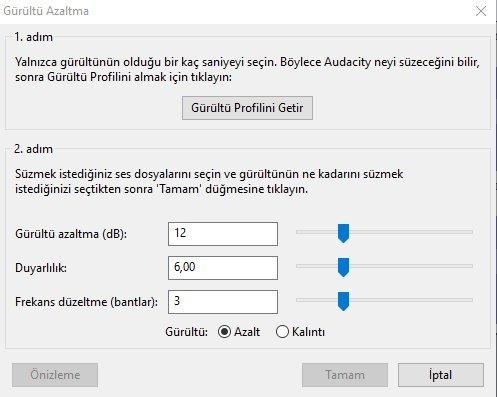
Bu sayfada,
-Gürültü desibeli azaltma
-Duyarlılık
-Frekans Düzeltme
konularında işlem yapabilirsiniz.
İstediğiniz şekle göre buradaki ayarları dosyanız için gerçekleştirebilirsiniz.
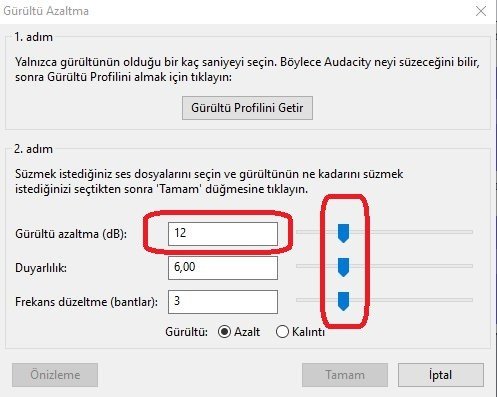
Ayarlarınızı tamamladıktan sonra, alt bölüm de bulunan tamam butonuna tıklayarak işleminizi tamamlayabilirsiniz.
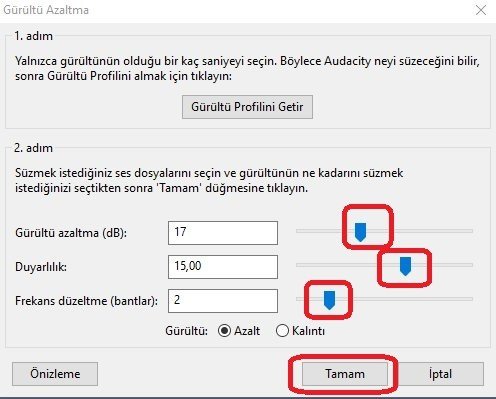
Kaydettiğiniz seslerin, ses ayarını ise, parça çalarken sol bölümde çıkan ses dalgalarından manuel olarak ayarlayabilirsiniz.
Tüm bu işlemlerim sonunda oluşturduğunuz ses dosyanızı kaydetmek isterseniz, yine sol menü de bulunan Dosya kısmına tıklıyoruz.
Ardından projeyi kaydet tıklayarak direk kaydetme işlemini sağlayabilirsiniz. Farklı bir klasöre kaydetmek isterseniz de projeyi farklı kaydet bölümüne tıklamanız yeterli olacaktır.
Yazı boyunca benim de sürekli kullandığım bir program olan Audacity'i sizler için anlatmaya çalıştım.
Umarım faydalı olmuştur.
Bir sonra ki yazım da görüşmek üzere!
Github Link:https://github.com/audacity/audacity
Posted on Utopian.io - Rewarding Open Source Contributors
Guzel aciklama tesekkurler paylasimin icin
Rica ederim, teşekkürler :)
sen ya safsın ya iyi niyetlisin yada her ikisi bu ÇAKALLARA göre
Güzel açıklamalıbir post olmuş. Tebrikler...
Teşekkür ederim hocam
yavşaklık yapma @atli senin için gelecek
Teşekkürler Güzel açıklamışsınız.
Teşekkür ederim umarım faydalı olur :)
Your contribution cannot be approved yet.
You may edit your post as shown below:

You can contact us on Discord.
[utopian-moderator]
edited, thanks :)
Thank you for the contribution. It has been approved.
I have edited my tutorial and add more works and pictures, thanks.
güzel
kardeşim bari sen arada kaynama ..@atli tr yi hedef aldi. @daghan a saldırı olurken kimse yardım etmemiş diye.
Hey @gerginho I am @utopian-io. I have just upvoted you!
Achievements
Community-Driven Witness!
I am the first and only Steem Community-Driven Witness. Participate on Discord. Lets GROW TOGETHER!
Up-vote this comment to grow my power and help Open Source contributions like this one. Want to chat? Join me on Discord https://discord.gg/Pc8HG9x
yav hehe
bu açıklamayı sizmi beğendiniz... ben ve kardeşlerim beğenmedi ne olacak şimdi